Kako promijeniti Wi-Fi na Chromecastu

Saznajte kako promijeniti Wi-Fi mrežu na vašem Chromecastu jednostavno i brzo. Ovaj vodič obuhvaća sve vrste Chromecasta.
Shazam je izvrstan za prepoznavanje pjesama po zvuku . Možete ga koristiti gdje god idete za gotovo trenutačno označavanje, primjerice dok gledate filmove, šetate trgovačkim centrom, vozite se u automobilu itd. Međutim, kakva je korist od toga ako se nikada ne vratite slušati glazbu?
Ako želite koristiti svoj katalog, uvezite sve svoje Shazam pjesme na YouTube popis za reprodukciju. To vam omogućuje slušanje svake pjesme u cijelosti, pa čak i gledanje videozapisa s glazbom baš kao što možete s običnim YouTube videozapisima.
Ne postoji opcija “izvezi Shazam na YouTube” na vašem Shazam računu niti značajka “uvezi Shazam pjesme na YouTube” ugrađena na YouTube. Kako biste pravilno izvršili ovu konverziju Shazama u YouTube, možete upotrijebiti web mjesto treće strane. Onaj koji ćemo pogledati je jednostavan za razumijevanje i definitivno bolji od ručnog dodavanja cijele glazbe.
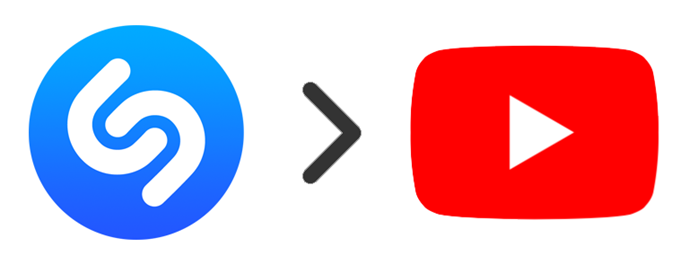
Napravite YouTube popis za reprodukciju od Shazamovih pjesama
Najlakši način da pronađete YouTube videozapise za svoju Shazam glazbu je pomoću Shazam2Youtube Playlist Converter. Radi u potpunosti na mreži, tako da ne morate preuzimati pretvarač. Međutim, morat ćete preuzeti popis Shazamovih pjesama, pa je najbolje to učiniti s računala:
Korak 1 : Posjetite Shazam.com i prijavite se na svoj račun.
Korak 2 : Idite na Shazam2Youtube Playlist Converter i povucite datoteku myShazam.json iz drugog koraka u područje oznaka u vašem pregledniku.
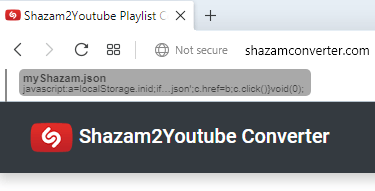
Korak 3 : Vratite se na svoj Shazam račun da vidite sve svoje Shazamove .
Korak 4 : kliknite bookmarklet koji ste upravo povukli u svoj preglednik.
Korak 5 : Pričekajte nekoliko sekundi dok ne vidite upit za preuzimanje myShazam.json . Potvrdite ga odabirom mjesta na računalu na koje ćete ga spremiti, ali svakako zapamtite gdje ste ga stavili jer će vam trebati u sljedećem koraku.
Korak 6 : Ponovno otvorite Shazam2Youtube Playlist Converter i zatim odaberite plavo područje za prijenos u koraku 3.
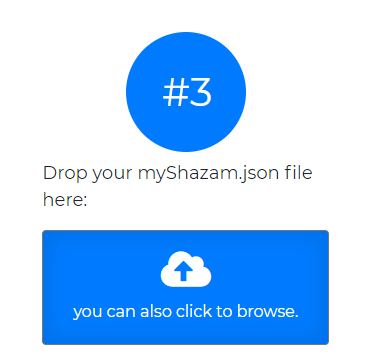
Korak 7 : Odaberite i prenesite datoteku myShazam.json koju ste preuzeli.
Korak 8 : Pričekajte da alat učita sve vaše Shazam pjesme i pripremi ih za YouTube uvoz.

Napomena: ako ste već prijavljeni na YouTube, popis za reprodukciju će se odmah početi uvoziti na vaš račun. Ako ne, nastavite s ovim koracima.
Korak 9 : Odaberite Prijava na Youtube , a zatim se prijavite na svoj YouTube račun.
Korak 10 : Odaberite razinu privatnosti za YouTube popis za reprodukciju, a zatim odaberite Nastavi .
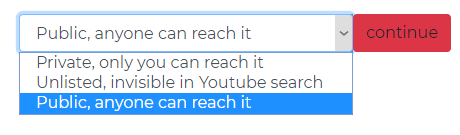
Korak 11 : Pričekajte dok se MyShazam YouTube popis za reprodukciju kreira. Trebalo bi trajati samo minutu ili više ako imate manje od tisuću pjesama.
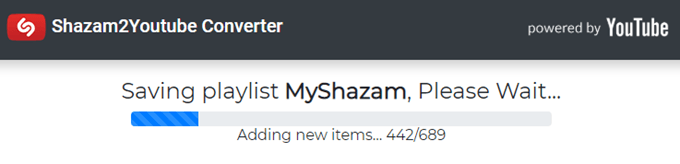
Korak 12 : Odaberite Watch it with Youtube kako biste otvorili novi Shazam popis za reprodukciju na YouTubeu.
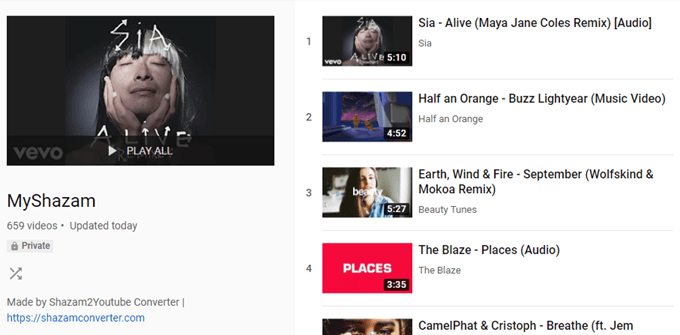
Saznajte kako promijeniti Wi-Fi mrežu na vašem Chromecastu jednostavno i brzo. Ovaj vodič obuhvaća sve vrste Chromecasta.
Saznajte kako promijeniti korisničko ime ili ime za prikaz u Robloxu uz jednostavne korake. Roblox se brzo razvija i pruža zabavu i kreativnost korisnicima.
Saznajte kako vidjeti tko je podijelio vašu Facebook objavu i upravljati postavkama privatnosti za dijeljenje.
Saznajte najučinkovitije načine za utvrđivanje starosti Windows računala. Korištenjem ovih savjeta možete brzo procijeniti koliko je staro vaše računalo.
Razlozi zbog kojih se pojavljuje poruka 'Ova osoba nije dostupna na Messengeru'. U ovom članku istražujemo uzroke i rješenja za ovu čestu situaciju na Facebooku.
Lako je pronaći sve fotografije i videozapise koje ste prenijeli na svoj Google Photos račun. Otkrijte savjete kako pronaći svoje fotografije brzo i jednostavno.
Privatnost je svima na prvom mjestu. Ovdje saznajte tko gleda vaše Facebook priče i kako prilagoditi svoje postavke privatnosti da biste ostali sigurni.
Ako Zoom koristite za posao ili osobnu upotrebu, znanje o tome kako promijeniti svoje ime za prikaz i pozadinu može vam dobro doći. Provest ćemo vas kroz korake da svom Zoom računu date novo ime i promijenite pozadinu pomoću Zoom mobilne aplikacije ili Zoom desktop klijenta.
Saznajte zašto je slika na vašem TV-u mutna ili nejasna i kako to popraviti uz naša učinkovit rješenja i savjete.
Saznajte kako jednostavno otkazati svoje pretplate na TV i filmske kanale na Amazon Prime Video i izbjeći plaćanja. Pratite jednostavne korake za učinkovito upravljanje svojim pretplatama.
Saznajte kako <strong>prikvačiti objavu na Facebooku</strong> kako biste osigurali da ostane vidljiva vašim prijateljima, pratiteljima, ili članovima grupe što je dulje moguće.
Je li vas netko ograničio na Instagramu? Otkrijte kako prepoznati ograničenja i što učiniti kada vas netko blokira ili ograniči.
Jeste li ikada proveli vrijeme stvarajući objavu na Facebooku, odlučili pričekati prije nego što je objavite, a zatim niste mogli pronaći skicu za koju ste mislili da ste je spremili? Ovdje su savjeti kako pronaći svoje skice na Facebooku.
Saznajte Kako koristiti i gledati Instagram bez računa uz jednostavne metode i alate. Pristupite javnim profilima bez registracije.
Instagram je najpopularnija aplikacija za društvene mreže, no ponekad vaše Instagram priče mogu biti mutne. Ovdje su 13 korisnih savjeta za poboljšanje kvalitete vaših priča.
Saznajte kako omogućiti dijeljenje vaših objava na Facebooku za bolju interakciju s prijateljima. Ovdje su savjeti o postavkama privatnosti i dijeljenju objava.
Naučite kako formatirati tekst u Discordu koristeći Markdown, uključujući podebljanje, kurziv, i boje. Idealno za svakodnevne korisnike.
Dobivanje negativnih, neželjenih, samopromotivnih ili neprikladnih komentara na post koji ste objavili na Facebooku neizbježno je. Saznajte kako upravljati komentarima i zaštititi svoj ugled.
Jeste li ikada izgubili daljinski upravljač za TV? Saznajte kako postaviti i programirati univerzalni daljinski upravljač u nekoliko jednostavnih koraka.
Za razliku od drugih usluga TV streaminga, Peacock TV nudi besplatan plan koji korisnicima omogućuje strujanje do 7500 sati odabranih filmova, TV serija, sportskih emisija i dokumentaraca bez plaćanja ni novčića. To je dobra aplikacija na uređaju za strujanje ako trebate odmor od plaćanja pretplate na Netflix.
Uklonite pohranjene informacije iz Firefox autofill slijedeći brze i jednostavne korake za Windows i Android uređaje.
Saznajte kako označiti ili označiti određeni tekst u vašim Google Dokumentima pomoću ovih koraka za vaše računalo, pametni telefon ili tablet.
Za rješavanje problema sa zastoju videa na Windows 11, ažurirajte grafički upravljač na najnoviju verziju i onemogućite hardversku akceleraciju.
Pitate se kako prenijeti datoteke s Windowsa na iPhone ili iPad? Ovaj vodič s korak-po-korak uputama pomaže vam da to lako postignete.
Pokretanje programa visokog intenziteta na vašem Chromebooku koristi mnogo CPU snage, što posljedično iscrpljuje vašu bateriju.
Očistite povijest preuzimanja aplikacija na Google Play kako biste dobili novi početak. Evo koraka koje je lako slijediti za početnike.
Saznajte koliko je lako dodati riječ ili drugi jezik za provjeru pravopisa u Firefoxu. Također saznajte kako možete isključiti provjeru pravopisa za preglednik.
Samsung Galaxy Z Fold 5 je jedan od najzanimljivijih uređaja svog vremena u 2023. godini. Svojim širokim preklopnim ekranom od 7.6 inča, uz dodatni prednji ekran od 6.2 inča, Z Fold 5 pruža dojam da držite i upravljate budućnošću.
Pogledajte koje korake trebate slijediti kako biste brzo isključili Google Asistenta i dobili malo mira. Osjećajte se manje nadziranima i onemogućite Google Asistenta.
Mnoge vijesti spominju "mračni web", ali vrlo malo njih zapravo raspravlja o tome kako mu pristupiti. Ovo je uglavnom zato što mnoge web stranice tamo sadrže ilegalan sadržaj.



























